Если вы не хотите удалять диалог в социальной сети, но все же вам нужно от него избавиться, то это можно будет сделать другим способом. Кроме функции удаления, в фейсбуке так же присутствует возможность архивировать переписку.
Как удалить сообщение в мессенджере Фейсбук?
Популярность различных мессенджеров сегодня зашкаливает. Они уже давно заменили СМС и даже звонки. Не исключение и мессенджер от Фейсбука. Если вы им пользуетесь, то уже наверняка разобрались, как писать и отправлять сообщения. Сегодня мы попробуем ответить на вопрос, как же удалять сообщения из этого мессенджера в случае необходимости.
С недавнего времени в социальной сети Фейсбук помимо привычного раздела «Сообщения» появился новый раздел «Чат». Основное его достоинство в том, что теперь можно получить мгновенный доступ к сообщениям, будучи в другом разделе соцсети.
Но весь архив переписки по-прежнему доступен только в разделе Сообщения, в котором пользователь может просмотреть всю историю сообщений и, в случае необходимости, редактировать ее.
Невзирая на то, что интерфейс в Фейсбук очень простой и доступный, некоторые пользователи не понимают, как можно удалить там сообщения.
Удаление конкретных сообщений
Разработчики, к счастью, не стали затруднять эту задачу, и процедура удаления займет всего пару минут. Для этого вам нужно будет выполнить лишь три простых этапа:
- 1 этап — с помощью кнопки «Главная» переходим на основную страницу;
- 2 этап — слева в меню находим раздел «Сообщения» и нажимаем на него. Вслед за этим перед вами появится список людей, с которыми вы вели переписку:

- 3 этап — вам необходимо отметить диалог, который вы желаете удалить, для этого нажимаете вверху диалогового окна команду «Действия», затем раздел «Удалить сообщения», галочкой отмечаете те сообщения, которые вы считаете лишними в своем списке, и затем окончательно нажимает «Удалить».

На скриншотах вы можете просмотреть еще раз последовательность ваших действий.
Такой способ удаления, о котором рассказано выше, стоит использовать в случаях, если в переписке содержится небольшое количество сообщений или если необходимо «устранить» какие-то конкретные сообщения.
Удаление всего диалога
Для комфорта своих пользователей разработчики Фейсбук добавили специальную функцию, которая дает возможность очистить архив ваших сообщений полностью. Как это сделать, вы можете просмотреть на скриншоте.
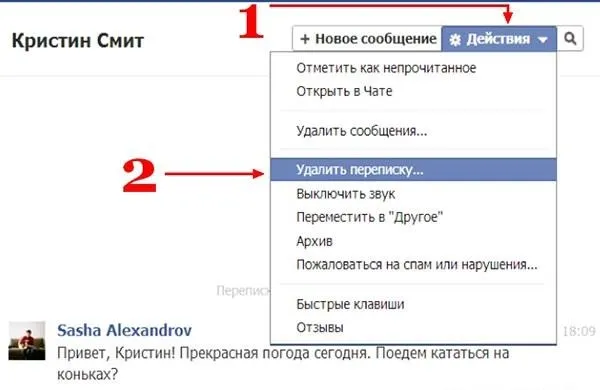
Учтите, что вернуть переписку вы уже не сможете, но она по-прежнему останется у вашего собеседника.
Предложенный вариант удаления сообщений предназначен для компьютерной версии Фейсбук. Если вы находитесь в приложении Фейсбук через устройства на базе Android или iOS, то управлять своим списком сообщений вы будете немного иначе.
Удаление сообщений в мобильных приложениях Facebook
Удалить ненужные вам сообщения или диалоги вы также можете через приложение Фейсбук для iPhone. Чтобы удалить сообщение, необходимо знать простой механизм, придуманный разработчиками. Выполнив эту задачу однажды, вы с легкостью будете справляться с ней в будущем.
Iphone
Отдельные сообщения
Все достаточно просто. Следуем инструкции:
- Заходим в раздел «Сообщения» в приложении Фейсбук.
- Открываем беседу, которую хотим почистить от сообщений.
- Нажимаем и держим пальцем на сообщении, которое хотим убрать с переписки.
- Нажимаем команду «Удалить».
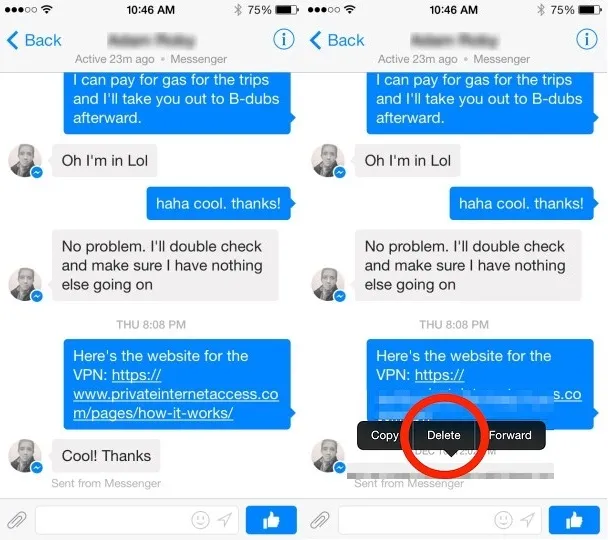
Вся переписка
Чтобы полностью очистить переписку нужно сделать следующее:
- Открываем «Сообщения».
- Удерживаем палец на диалоге, который хотим убрать.
- Нажимаем команду «Удалить».
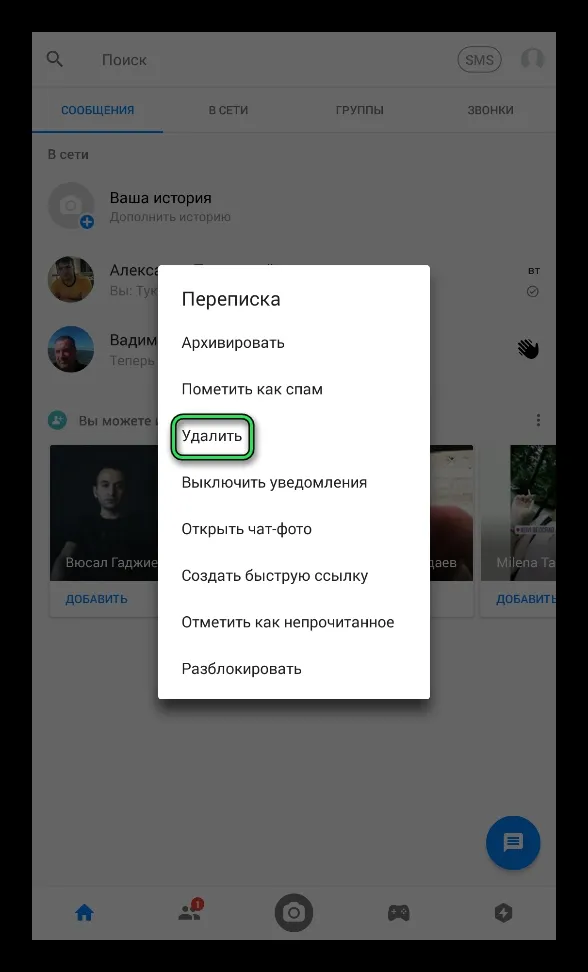
Android
Отдельные сообщения
Процедура удаления сообщений в приложении на базе Android состоит в следующем:
Шаг 1 Запустите приложение Facebook Messenger на телефоне iPhone или Android. Прокрутите экран вниз или воспользуйтесь функцией поиска, чтобы быстро найти сообщение, которое вы хотите удалить.
Способы очистки мессенджера
Способы избавления от ненужных и потерявших актуальность личных сообщений можно подразделить следующим образом:
- по типу устройства: на компьютере, в приложении для мобильных устройств;
- по количеству сообщений, которые предполагается удалить: единичные сообщения, цепочка или переписка целиком;
- по возможности восстановления: отправить в архив или удалить навсегда;
- по доступности у пользователей: удалить только у себя, удалить у адресатов.
Хранение данных
Когда вы отправляете с помощью мессенджера Фейсбука какое-либо сообщение, то непременно учитывайте следующие обстоятельства: отправленное в мессенджере сообщение автоматически оказывается на одном из серверов компании и хранится именно там, потому оно доступно не только на устройствах пользователей, ведущих между собой переписку. То есть, нажав на «Отправить», пользователь отправляет сообщение в онлайн-пространство, где он более не властен над содержащейся в сообщении информацией. Однако есть некоторые исключения. Но об этом – чуть позже.
Интересный факт! В сети появилась информация, что в 2021 году должно выйти новое приложение, представляющее собой симбиоз Messenger, Instagram и WhatsUpp. Предполагается, что этот продукт будет сочетать в себе все лучшие качества данных приложений. Также есть информация о том, что в этом софте разработчики намерены использовать сквозное шифрование, предполагающее хранение содержания переписки только у участвовавших в ней пользователей.
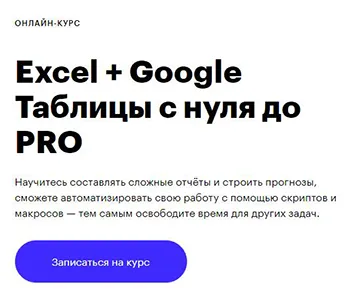
Подтвердите свои действия, после чего внесенные изменения вступят в силу. Теперь вы не будете видеть старые беседы от данного пользователя. Также будут удалены сообщения, которые вы ему отправляли.
Что видят другие, если вы удалите беседу в Messenger?
Прямой ответ на этот вопрос — ничего, что они не увидят, если вы удалите весь разговор в своем мессенджере, однако, если вы удалите или отмените одно сообщение, человек увидит, что это сообщение невидимо для него, только если он проверит .
Вы когда-нибудь отправляли сообщение случайно и теперь хотите его удалить?
Что ж, это вполне возможно, но следующий человек автоматически узнает, что вы удалили сообщение.
Если вы удалите с обеих сторон, получатель будет знать, что вы удалили разговор, но если вы удалили только со своей стороны, то это довольно сложно узнать, не имея доступа к вашему телефону.
Другие люди никогда не узнают, что вы удалили беседу. Если вы хотите, чтобы другой человек не знал о вашем процессе удаления, убедитесь, что вы удалили только с одной стороны / с вашей стороны.
Удалить всю беседу в Messenger с обеих сторон
Если вы хотите знать факт отмены отправки сообщения, которое уже отправлено получателю, тогда есть один эффективный способ удалить сообщения.
Вы можете легко исправить свои ошибки, если случайно отправили неправильные сообщения.
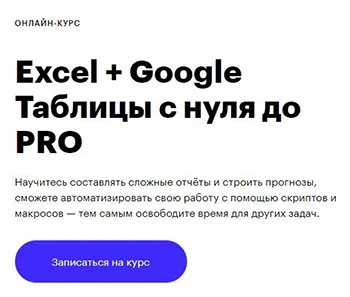
Чтобы удалить сообщение мессенджера с обеих сторон:
- Вам просто нужно нажать и удерживать сообщение, которое вы хотите удалить.
- Затем вы получите возможность «Отменить» для удаления.
- После того, как вы отмените отправку сообщения, оно будет удалено с обеих сторон.
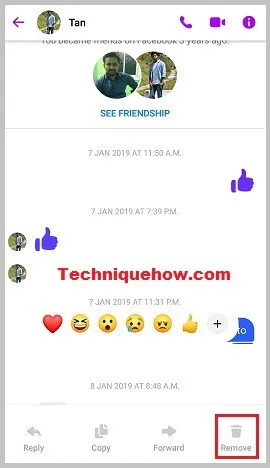
После нажатия на « Отменить отправку для всех » ваше сообщение будет автоматически удалено с обеих сторон. Если вы считаете, что получатель не прочитал ваше сообщение из уведомления, это сообщение будет эффективно удалено.
Позже они не смогут прочитать текст. После удаления одного за другим вы можете легко удалить весь разговор из мессенджера, если вы хотите удалить все сообщения, которые вы отправили этому человеку, это намного безопаснее, чем мессенджер.
Такой способ удаления, о котором рассказано выше, стоит использовать в случаях, если в переписке содержится небольшое количество сообщений или если необходимо «устранить» какие-то конкретные сообщения.
Как отменить отправку сообщения Facebook в настольном приложении
Настольное приложение также упрощает отправку сообщений.
- Откройте приложение для ПК и щелкните сообщение правой кнопкой мыши, затем выберите «Удалить для всех».
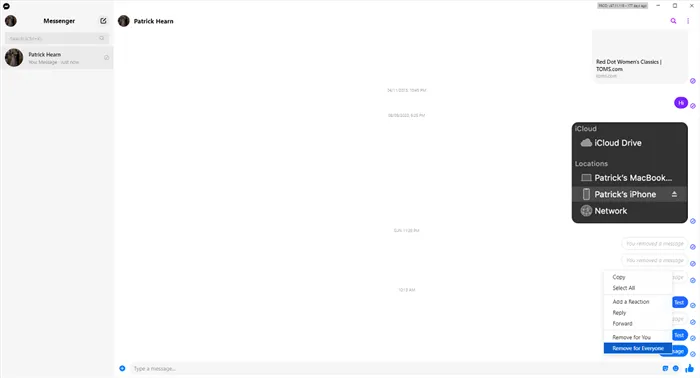
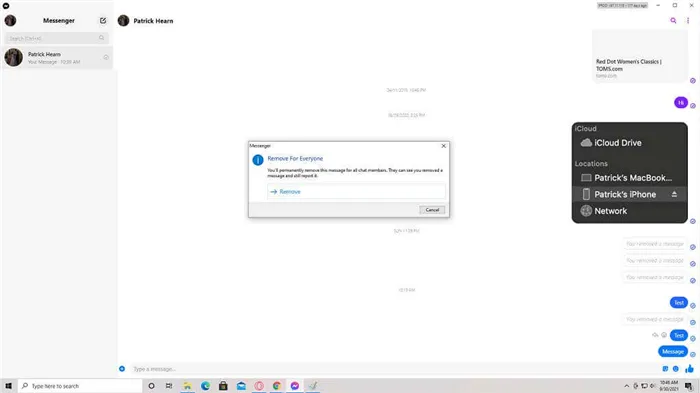
Если вы удалите сообщение в течение 10 минут, оно исчезнет из всех версий Facebook Messenger.
Как удалить разговор в Facebook на мобильном телефоне
Вы также можете удалить из просмотра весь разговор, но не можете удалить весь разговор для обеих сторон. По крайней мере, он скроет это с вашего экрана. Это полезно, если вы кого-то заблокировали и хотите удалить всю предыдущую переписку с этим человеком из своей истории чата.
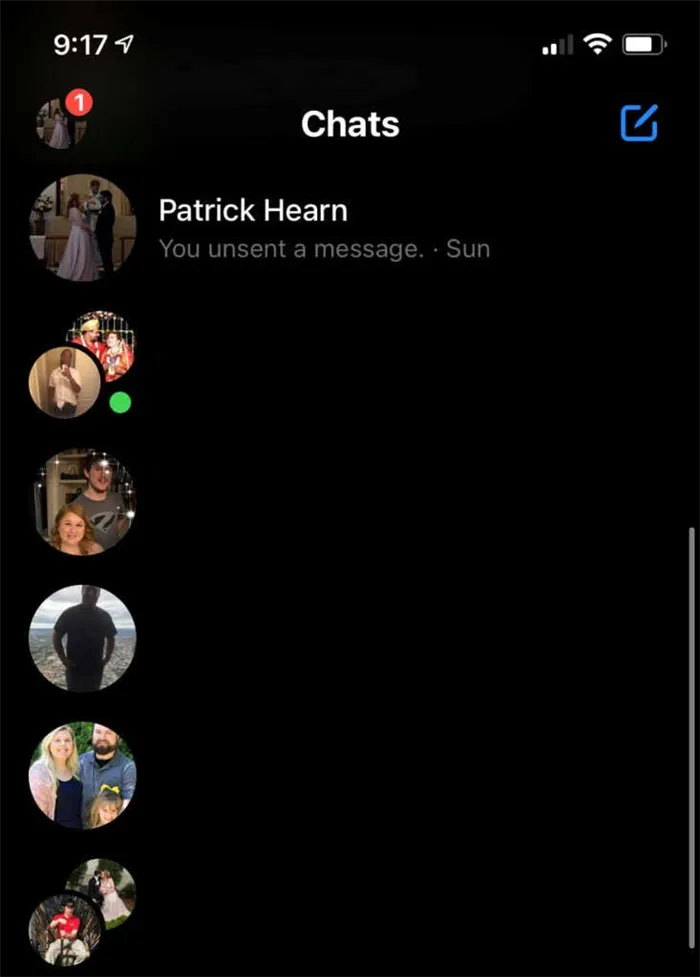
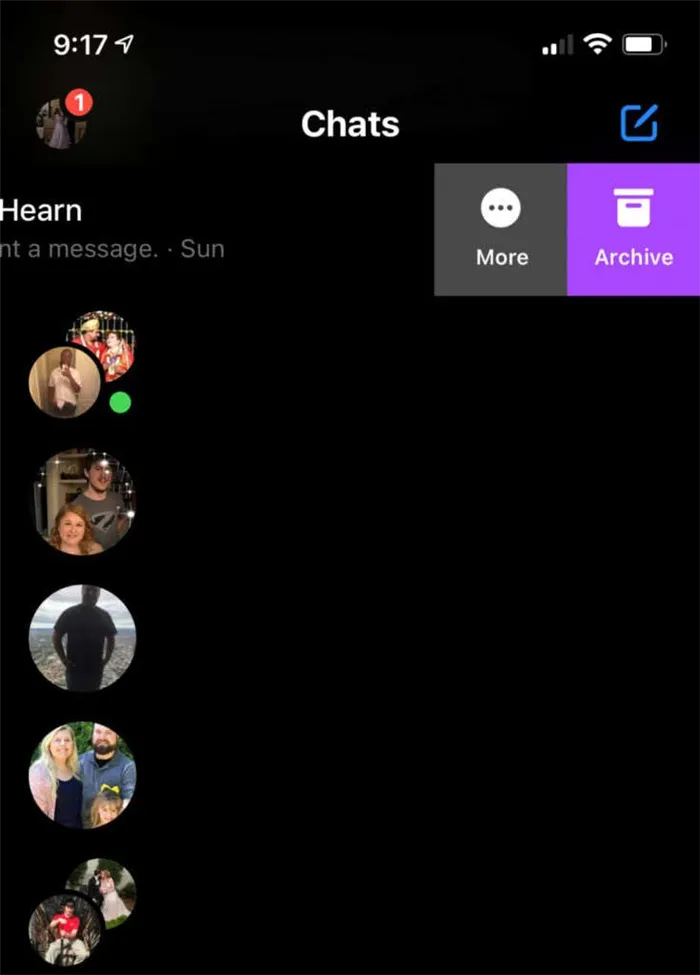
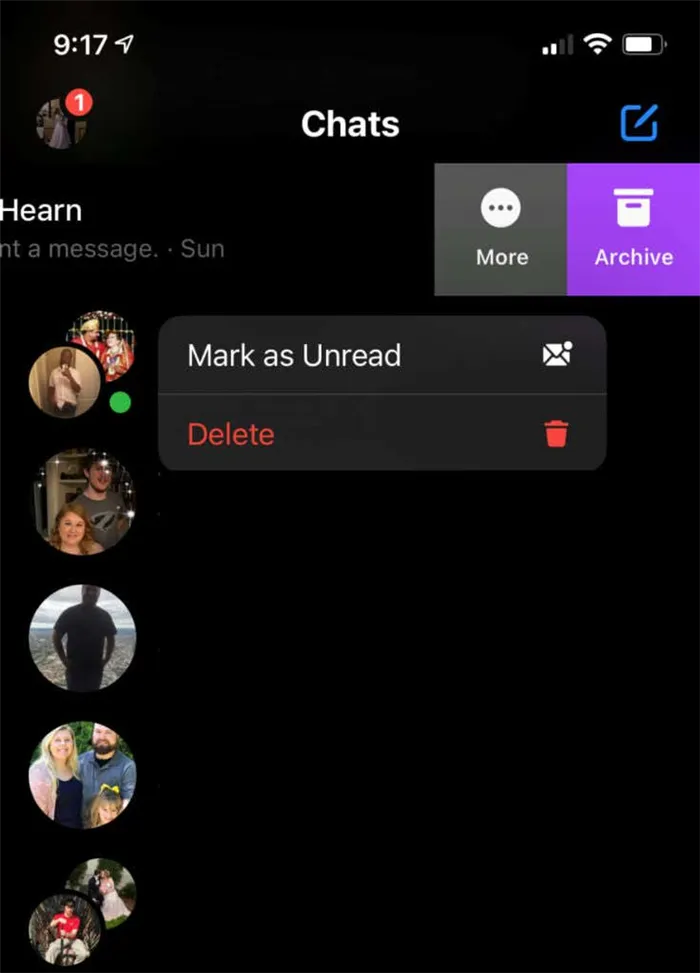
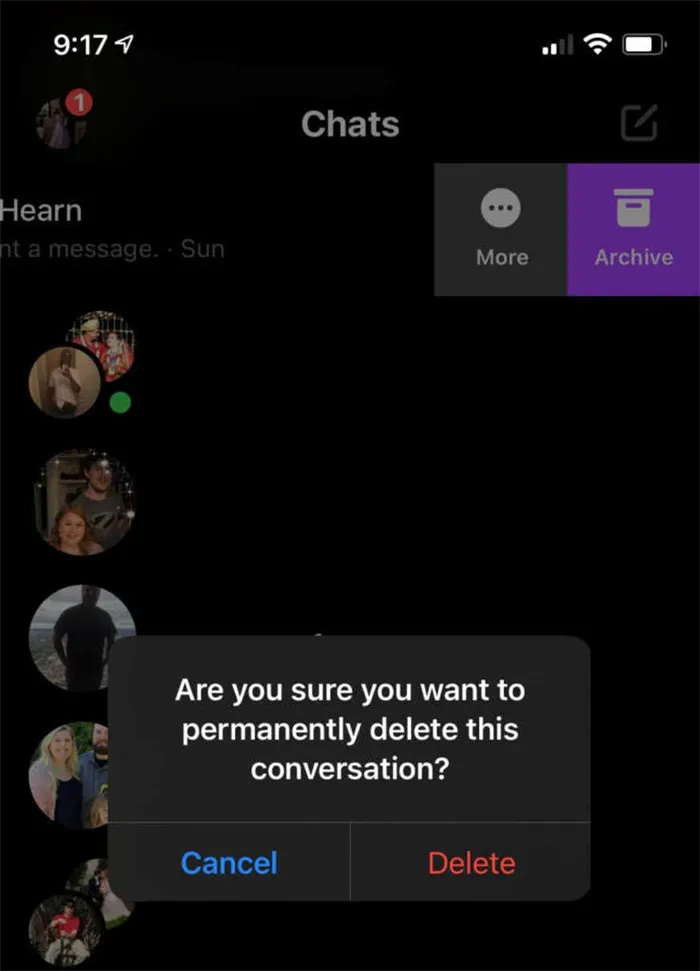
Также есть возможность заархивировать сообщение, но оно не удаляет его. Этот параметр только скрывает его из поля зрения. Вы по-прежнему можете получить доступ к беседе, выполнив ее поиск. Если вы хотите удалить все следы разговора, воспользуйтесь встроенной функцией удаления.








